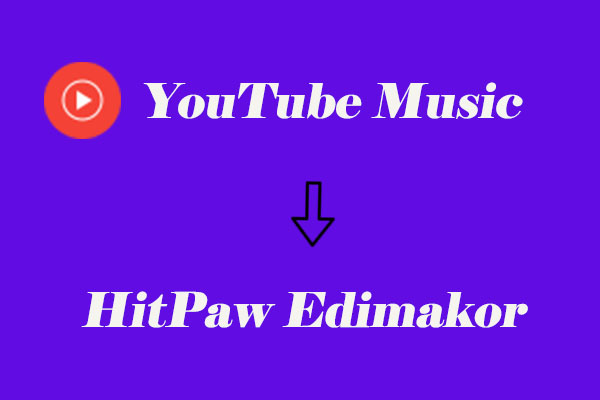SanDisk MP3プレーヤーは、軽量で耐久性のあるデザインと純粋な音楽体験で人気があります。しかし、YouTube Musicのようなストリーミングサービスは楽曲を暗号化しており、直接ダウンロードできないため、曲を取り込むのは簡単ではありません。そこで本記事では、専用のダウンロードソフトを使ってYouTube Musicの音楽を保存し、SanDisk MP3プレーヤーに転送する方法を解説します。
SanDisk MP3プレーヤーについて
長年にわたり、SanDiskはデジタルストレージ分野のリーディングブランドであり、そのMP3プレーヤーシリーズも豊富な製品ラインにより、様々なユーザーのニーズに応えてきました。スポーツ愛好家に人気のSanDisk Clip Sportから、機能強化されたSanDisk Clip Sport Plus、さらにコンパクトで持ち運びに便利なSanDisk Clip Jamまで、これらのモデルはいずれも高く評価されている機能を備えています。SanDisk MP3プレーヤーの主な特徴と機能は以下のとおりです。
- コンパクトで持ち運びに便利:SanDisk MP3プレーヤーの最大の特徴は、そのコンパクトで持ち運びやすいデザインです。ほとんどのモデルはマッチ箱ほどの大きさで軽量なので、首輪やポケット、バックパックのストラップに簡単に取り付けられ、スポーツ、通勤、旅行などに最適です。
- 豊富な容量オプション:8GB、16GB、32GBなど、様々な容量を用意しており、ユーザーのストレージニーズに対応します。
- 外部ストレージ拡張対応:ほとんどのモデルがMicroSDカードによる拡張に対応しています。大容量メモリカードを挿入することで、ストレージ容量をさらに増やすことができます。例えば、Sansa Clip+ は microSD カードスロットを搭載しており、16GB の microSD カードを挿入すると、容量は 24GB まで拡張できます。
- 幅広いフォーマットに対応:MP3、WMA、WAV、FLAC、OGG、AAC など、複数の音声形式に対応しています。これにより、様々なソースの音声ファイルを再生できます。
- 音質最適化:一部のモデルにはイコライザーが搭載されています。低音、中音、高音などのパラメータを好みに合わせて調整し、より快適なリスニング体験を実現できます。例えば、Sansa Clip Sport Plusには10種類のイコライザーモードが内蔵されています。
- タイマー電源オン/オフ:ユーザーは、デバイスの自動オン/オフ時間をあらかじめ設定できます。たとえば、就寝時に自動で電源を切ったり、朝起きる時間に自動で音楽を再生させたりできるので、とても便利で省エネです。
- FMラジオ:FMラジオ機能を内蔵し、様々なラジオ番組を聴くことができます。また、よく使うラジオ局をいくつかプリセットしておけば、簡単に切り替えることが可能です。
- 音声録音:一部のモデルには音声録音用のマイクが内蔵されており、会議、講義、アイデアなど、様々なコンテンツの録音に便利です。
- 豊富なカラーバリエーション:ブラック、ブルー、グリーン、ピンクなど、様々な好みやスタイルに合わせて選べるファッショナブルなカラーバリエーションをご用意しています。
- リピート機能:内蔵のリピート機能により、選択したコンテンツを繰り返し再生できるため、語学学習やリスニング練習に役立ちます。
- TTS(音声合成):テキストコンテンツを音声に変換し、電子書籍、ドキュメント、その他のコンテンツを画面を見ずに聞くことができます。
- デジタルカメラシミュレーション:一部のモデルは、デジタルカメラの代わりに写真や動画を撮影できます。
SanDisk MP3プレーヤーでYouTube Musicを再生する難しさ
SanDisk MP3プレーヤーは優れた機能を備えていますが、本質的には音楽再生デバイスに過ぎず、スマホのようにYouTube Musicなどのストリーミングプラットフォームに直接オンラインアクセスすることはできません。したがって、SanDisk MP3プレーヤーでYouTube Musicの楽曲を聴くには、まず音楽ファイルをダウンロードしてデバイスに転送する必要があります。
操作にあたっては、以下の点に特に注意が必要です:
まず、YouTube Music自体には汎用的な音楽ダウンロード機能は提供されていません。プレミアム会員は曲をオフライン保存できますが、これらのファイルはYouTube Musicプラットフォーム内でのみ再生可能で、外部へのエクスポートはできません。つまり、転送可能な音楽ファイルを取得するにはサードパーティツールの使用が必要です。
次に、YouTube Musicから著作権で保護された音楽をダウンロードすると、利用規約や関連する法律・規制に違反する可能性があります。YouTube Musicには明確な利用ガイドラインがあり、著作権を所有している作品や、無料で合法的にライセンスを取得した曲など、法的に使用権のある音楽のみをダウンロードすることを推奨しています。
最後に、YouTube Musicからダウンロードした音楽ファイルは、SanDisk MP3プレーヤーで正しく認識されない場合があります。 SanDiskプレーヤーは、MP3、WMA、FLACといった一般的な音声形式をサポートしています。そのため、音楽ファイルを入手できたとしても、デバイスで再生する前に、互換性のあるフォーマットに変換する必要があるかもしれません。
SanDisk MP3プレーヤーでYouTube Musicを再生する方法
注意事項について理解したら、次の手順に従って、SanDisk MP3プレーヤーでYouTube Musicを再生してみましょう。
ステップ1:YouTube Musicの曲をノーカルにダウンロードする
YouTube Musicをダウンロードできると主張するサードパーティ製アプリは数多く存在します。使用する際には、信頼性とセキュリティを必ずご確認ください。ここは評価が高く、強力な2つのアプリをご紹介します。
MiniTool Video Converter
MiniTool Video Converterは、強力でありながら使いやすく、多機能な音声・動画処理ソフトです。動画変換、動画ダウンロード、動画圧縮、画面録画を含む、すべての主要機能がメインインターフェースの左側に明確に表示されているため、操作が簡単です。
各主要機能の詳細は以下の通りです。
1. 動画変換:プロフェッショナルなコンバーターとして、MP4、MP3、WAV、OGG、FLAC、MOV、MKVなど1000種類以上の音声・動画形式間の変換をサポートし、ほぼ全ての一般的な形式を網羅しています。さらに、最大5ファイルまでのバッチ変換に対応し、変換前にパラメータをカスタマイズすることも可能です。
2. 動画ダウンロード: URLリンクを入力するだけで、YouTube、YouTube Music、Twitter、TikTok、Instagram、Facebookなど人気プラットフォームから動画・ライブ配信・音楽、さらにはプレイリストやチャンネル全体を簡単にダウンロード可能。一括ダウンロードにも対応し、同時ダウンロード数(1~10)を自由に設定でき、出力形式はMP3、MP4、WebMから選択できます。
3. 動画圧縮:高効率な圧縮サービスを提供し、高度なエンコードアルゴリズムにより、高画質を維持しながらファイルサイズを大幅に削減できます。対応形式は、MP4、MOV、MKV、AVI、WMVです。最大5つのファイルを同時に処理できるため、処理時間を大幅に短縮できます。
4. 画面録画:PCを全画面または特定の領域をキャプチャし、時間制限や透かしなしで動画を録画します。出力ファイルは高品質のMP4形式で保存されます。
次に、MiniTool Video ConverterでYouTube Musicから音楽をダウンロードする手順をご案内します。
MiniTool Video Converterクリックしてダウンロード100%クリーン&セーフ
1. MiniTool Video Converterを開き、「動画ダウンロード」に切り替えます。
ソフトを初回使用する場合は、以下の手順に従ってダウンロード設定を行うことができます。
まず、右上の三本線アイコンをクリックし、メニューから「設定」を選択します。次に、「ダウンロード」タブに移動し、ダウンロードファイルの保存先フォルダを変更したり、同時ダウンロードタスクの最大数を指定したりできます。最後に、「OK」をクリックして変更を保存します。
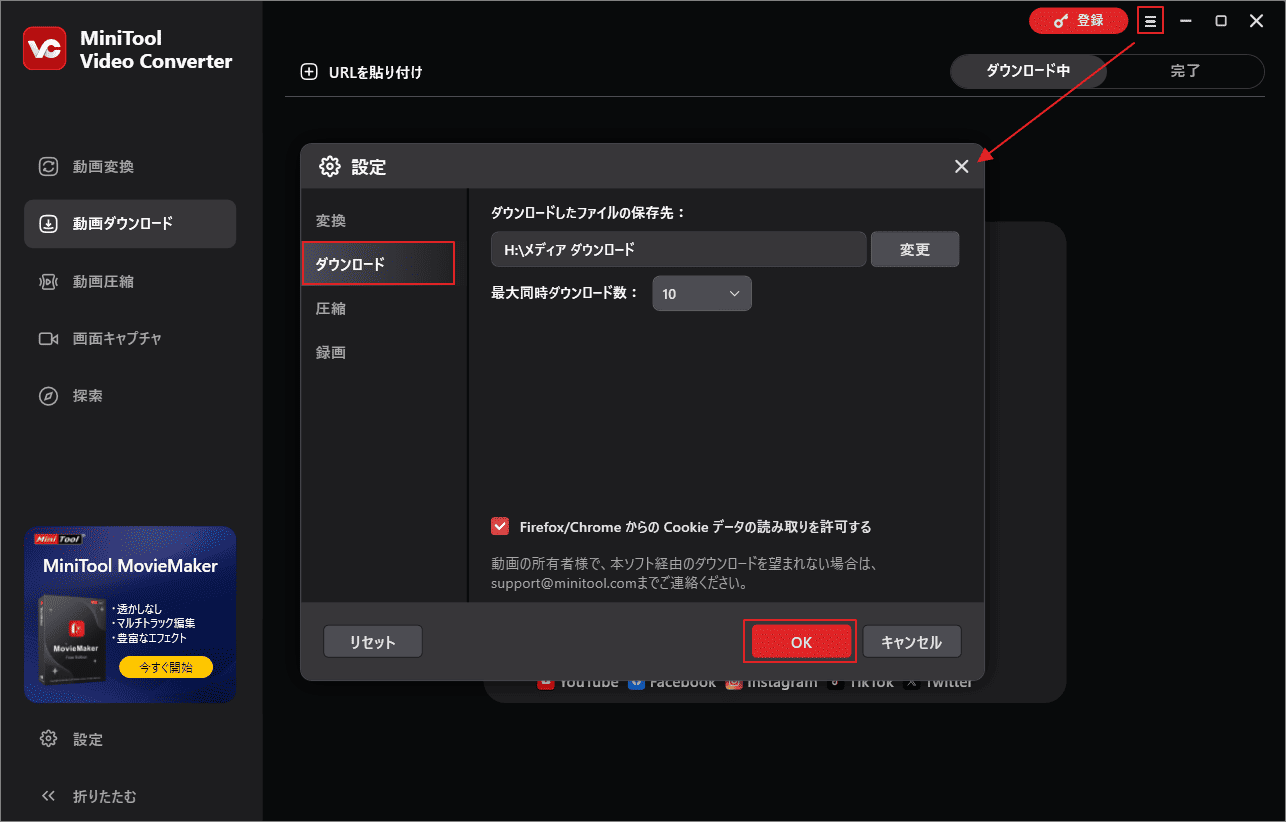
2. YouTube Musicにアクセスし、ダウンロードしたい曲を見つけてリンクをコピーします。
3. MiniTool Video Converterに戻り、左上の「URLを貼り付け」ボタン、または中央のクリックエリアをクリックすると、リンク入力ボックスが表示されます。
4. 先ほどコピーした音楽リンクをボックスに貼り付けて「ダウンロード」をクリックします。
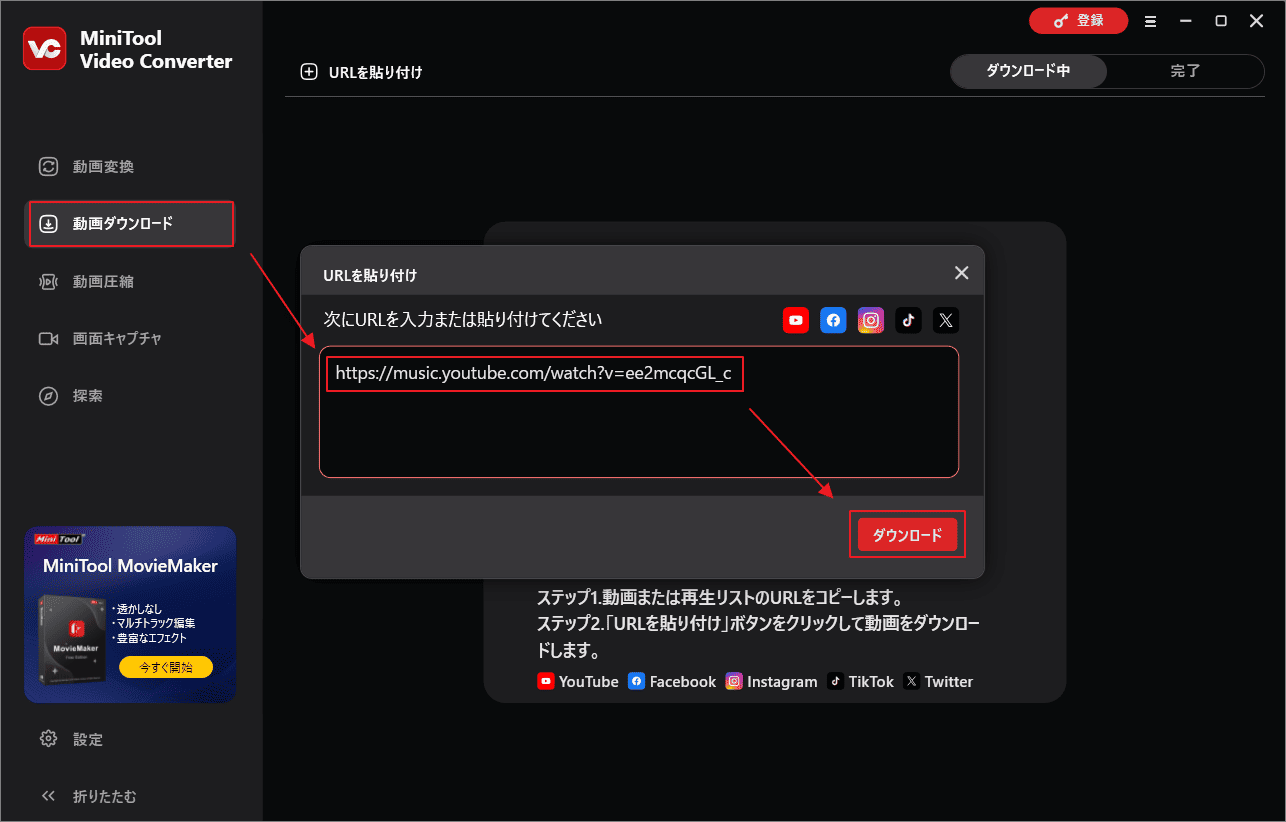
5. するとリンクの解析が始まります。完了したら、利用可能なダウンロードオプションがポップアップ画面で表示されます。
6. 必要な形式(ここはmp3)を選択し、必要に応じて「字幕をダウンロード」にチェックを入れて「ダウンロード」ボタンをクリックします。
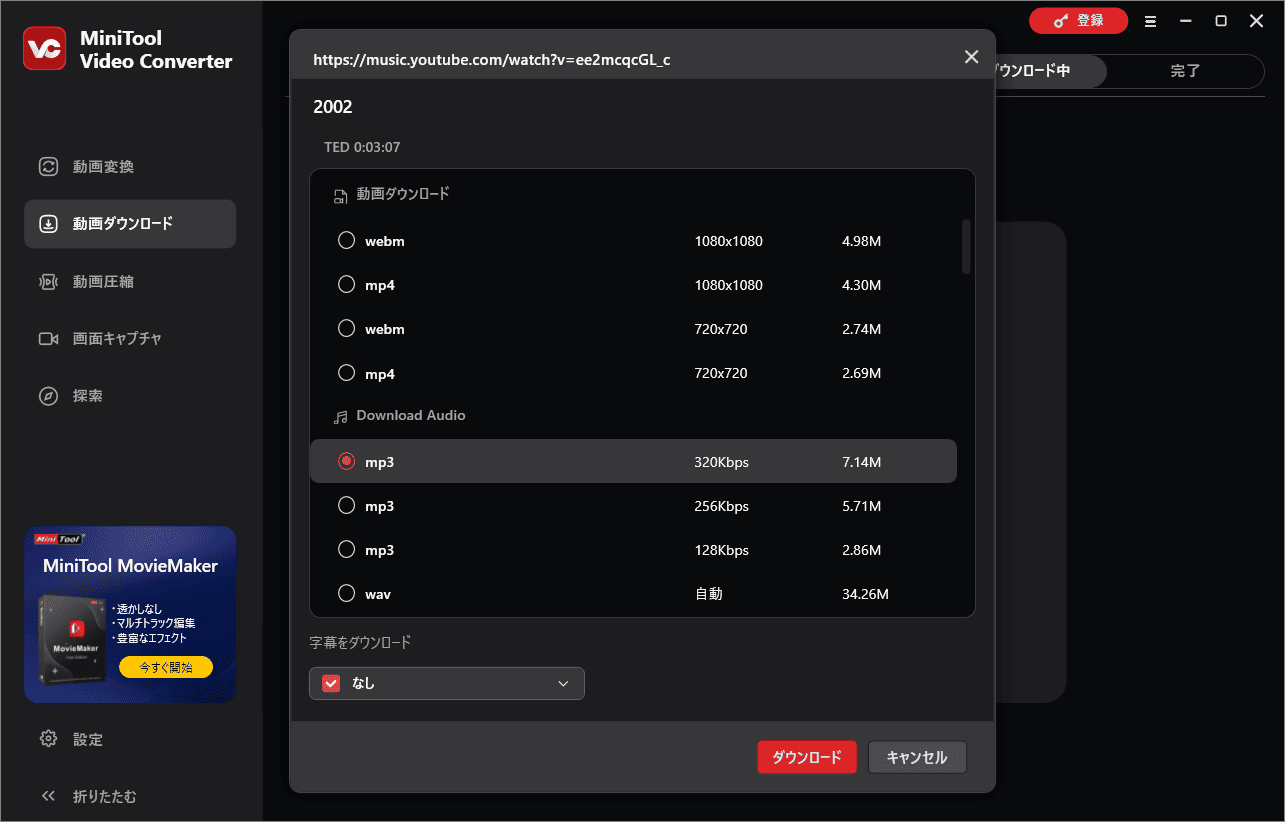
7. ダウンロード処理が完了したら、画面が自動的に「完了」タブに切り替わります。ここでダウンロード済みの音楽ファイルを確認できます。
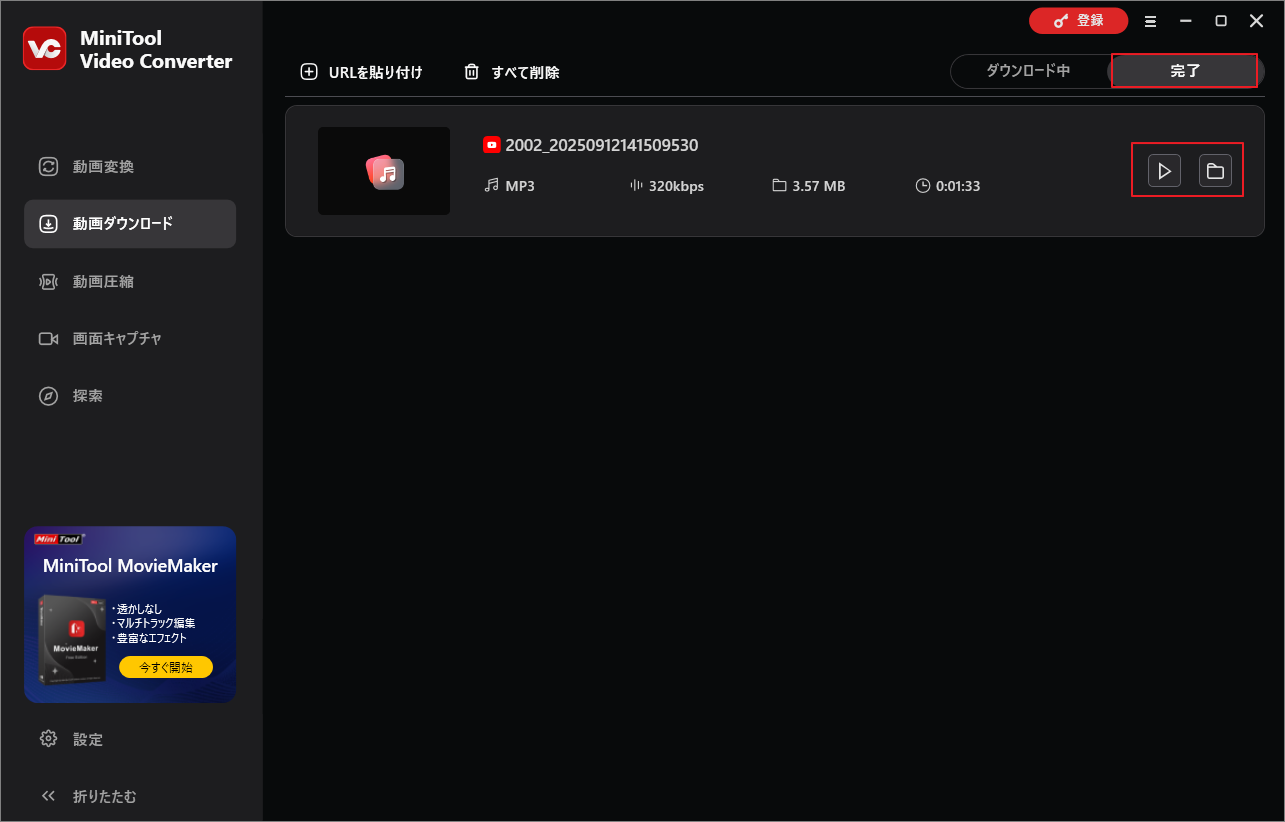
4K Video Downloader
4K Video Downloaderは、シンプルなインターフェースと幅広いプラットフォームへの対応で高く評価されている、強力なダウンロードツールです。YouTube、Instagram、TikTok、Facebook、Vimeo、SoundCloudなど、幅広い人気プラットフォームからコンテンツをダウンロードでき、Windows、macOS、Linuxなど、複数のオペレーティングシステムで動作します。
このソフトを使えば、単体のYouTube Music動画だけでなく、プレイリスト全体やチャンネル全体をまとめてダウンロードすることも可能です。さらに、独自の「アプリ内サブスクリプション」機能により、お気に入りのYouTubeチャンネルをソフト内で直接登録して、更新内容をすぐに取得・保存できます。また、3D動画や360度動画のダウンロードにも対応しており、さまざまなニーズに応えます。
アプリには無料版と有料版があり、基本的な機能は無料版でも十分利用できます。ただし、大量の動画を一括で処理したい場合や、さらに高度な機能を使いたい場合は、有料版を利用するとより便利です。
以下では、4K Video Downloaderを使ってYouTube Musicの楽曲をパソコンに保存する手順をご紹介します。
1. 公式サイトにからソフトを入手して、パソコンにインストールします。
2. YouTube Musicにアクセスし、ダウンロードしたい音楽を見つけてURLをコピーします。
3. 4K Video Downloaderのメイン画面に入り、画面上部でダウンロード種類、画質、形式、保存先の設定を変更します。
4. 「リンクを貼り付け」ボタンをクリックすると、先ほどコピーした音楽のリンクが自動的に検出されます。
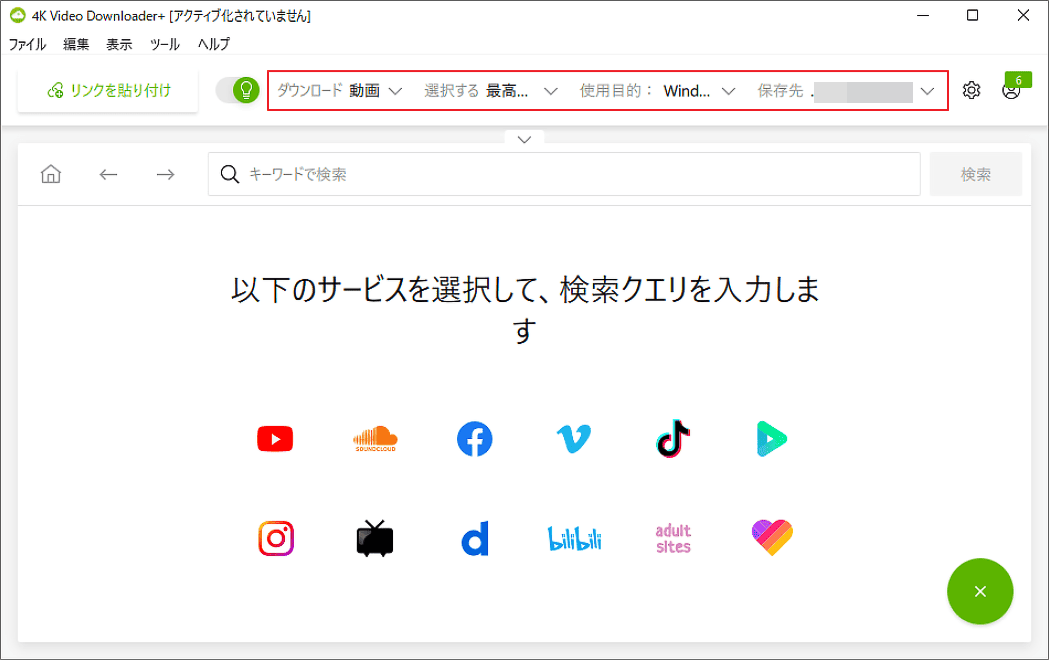
5. ポップアップウィンドウで「ダウンロード」オプションをクリックしてダウンロードを開始します。
6. ダウンロードが完了したら、「フォルダ内を表示」をクリックして音楽の位置を確認します。
ステップ2:ダウンロードしたファイルの形式を変換する(必要な場合)
ダウンロードしたファイルの形式がSanDisk MP3プレーヤーでサポートされていない場合(例:YouTube Music Premiumを使用して音楽をM4A形式にダウンロード)、ファイルを変換する必要があります。ここはMiniTool Video Converterを利用できます。
MiniTool Video Converterクリックしてダウンロード100%クリーン&セーフ
変換手順は以下のとおりです。
1. MiniTool Video Converterを開きます。
2. 「動画変換」タブで「ファイルを追加」ボタン、または真ん中のクリックエリアをクリックし、変換したいファイルをインポートします。
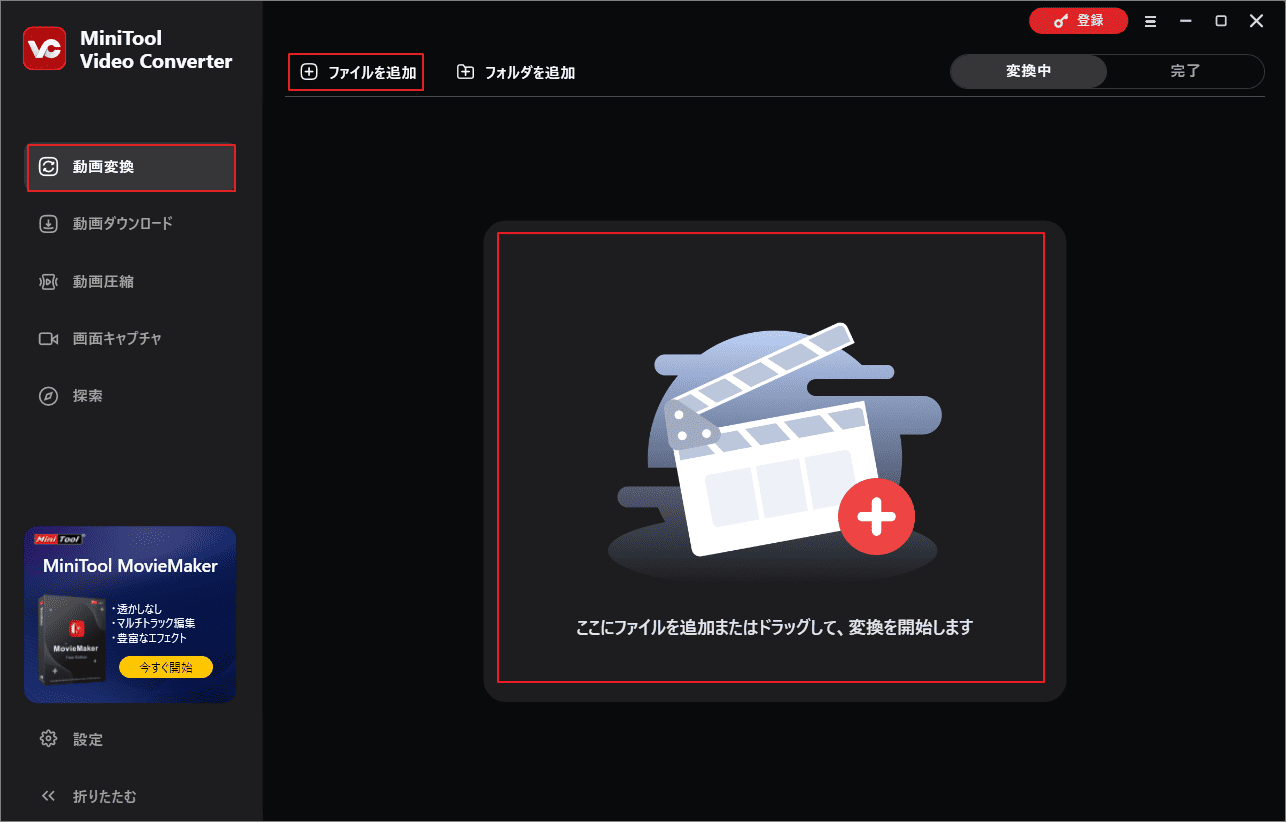
3. 出力設定を行う前に、対象ファイルのファイル名や保存先を変更できます。
4. ファイルの横にある「設定」アイコンをクリックして出力形式リストを開き、「音声」タブをクリックしてすべての音声出力形式を表示します。
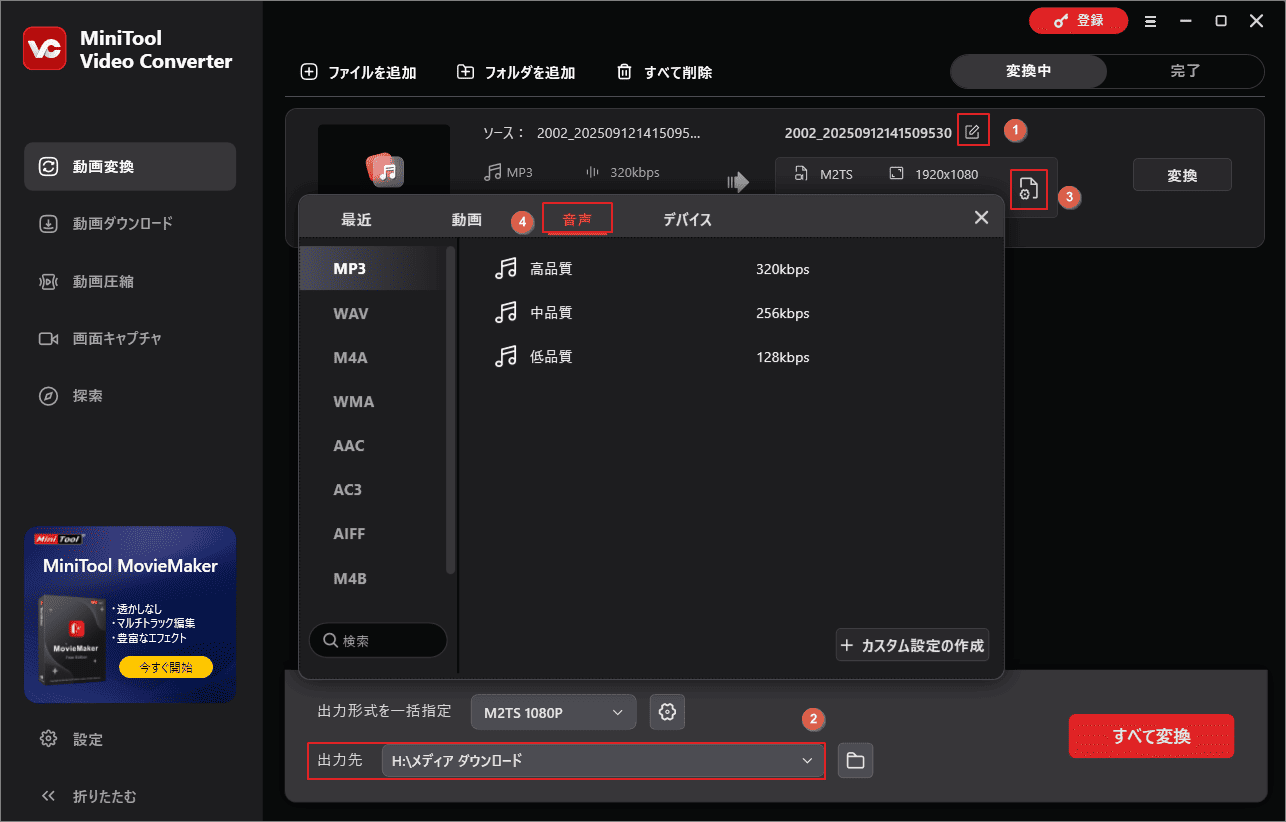
5. SanDisk MP3プレーヤーがサポートする音声形式(MP3やWMAなど)を選択し、右側で音質プリセットを選択します。
プリセット後ろの「編集」アイコンをクリックすると、出力パラメータを変更できます。既存の出力形式に満足しない場合は、「+カスタム作成」をクリックして、ニーズに合わせて新しいオーディオ形式を作成することも可能です。
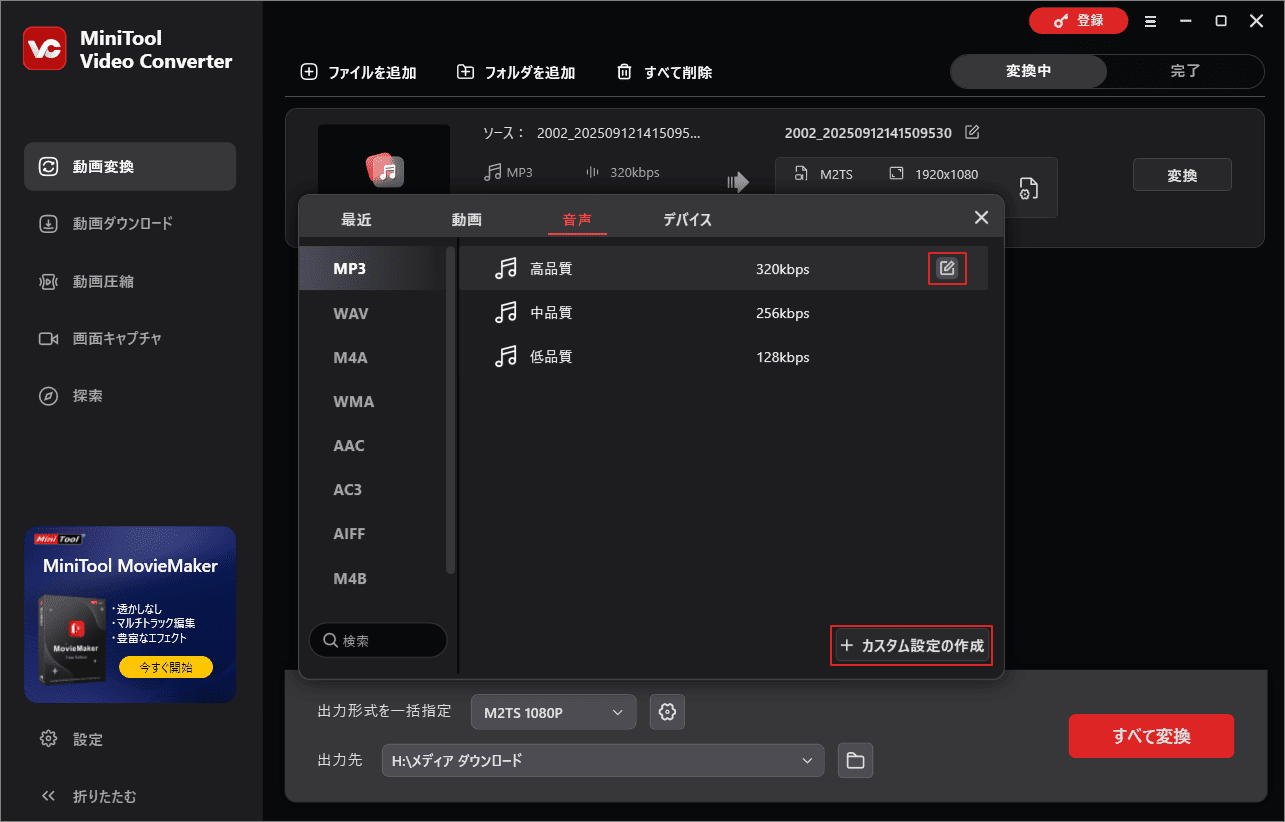
6. 「変換」をクリックして処理を開始します。
7. 完了したら、「完了」タブで変換済みの音楽ファイルを確認できます。
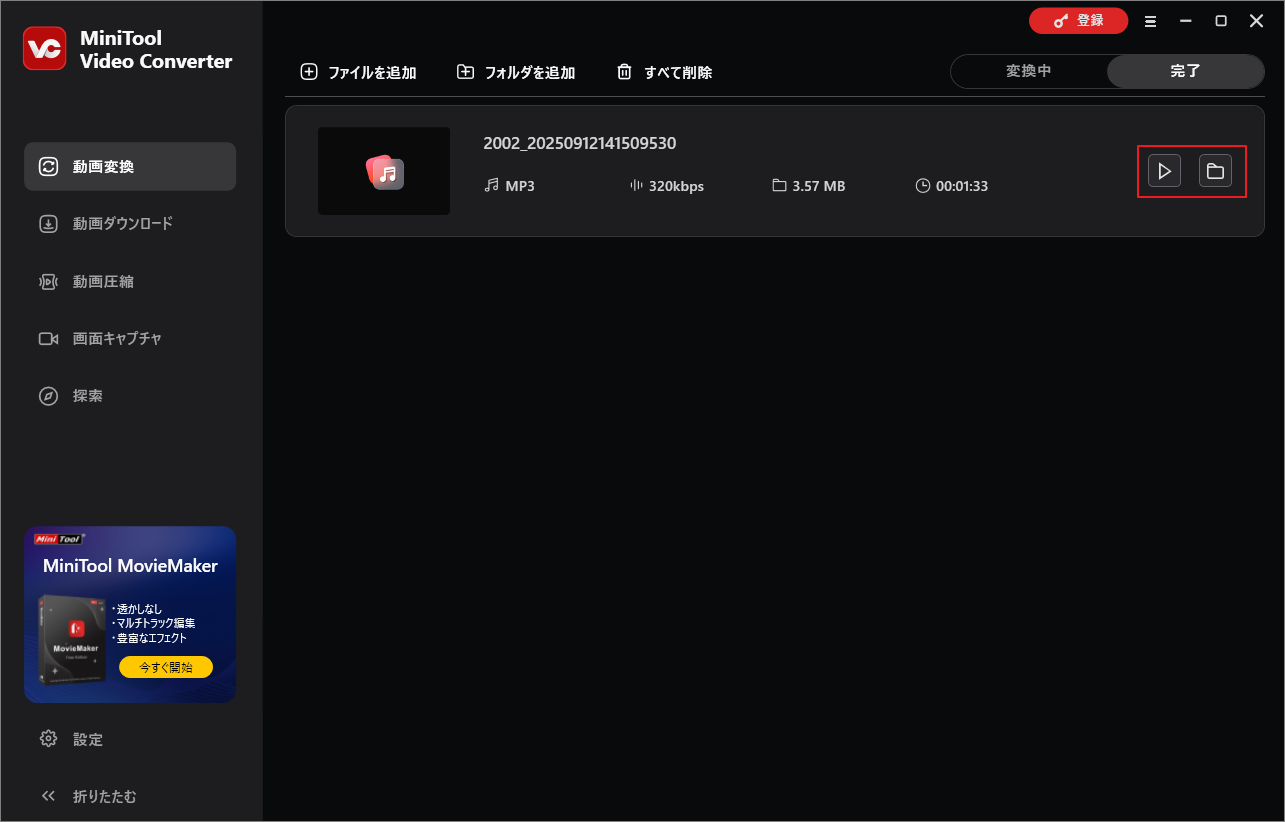
ステップ3:ダウンロードした音楽をSanDisk MP3プレーヤーに転送する
YouTube Musicの曲を入手したら、以下の手順に従って音楽をSanDisk MP3プレーヤーに転送しましょう。
1. SanDisk MP3プレーヤーをUSBケーブルでパソコンに接続します。
2. パソコンがSanDisk MP3プレーヤーを正しく検出されたことを確認します。次に、ダウンロードした音楽ファイルの保存先を開きます。
3. 音楽ファイルをMP3プレーヤーのストレージにコピー&ペーストします。
4. MP3プレーヤーをパソコンから安全に取り外し、デバイスで音楽を再生します。
結論
この記事では、YouTube Musicの曲をSanDisk MP3プレーヤーに転送する方法を説明します。プラットフォームの制限により、ダウンロードと変換にはサードパーティ製のツールを使用する必要があります。手順は少し複雑ですが、正しい方法をマスターすれば、お気に入りの音楽を簡単にSanDiskプレーヤーに転送し、いつでもどこでも純粋な音楽体験を楽しむことができます。
MiniTool Video Converterの使用中に何かご不明な点やご意見がございましたら、お気軽に[email protected]までご連絡ください。